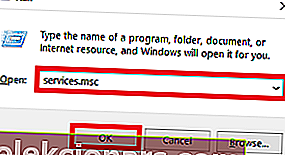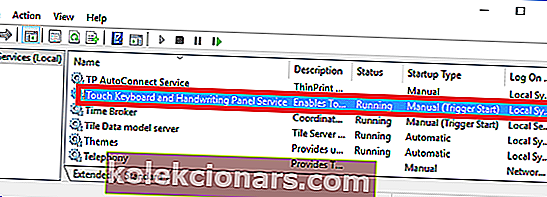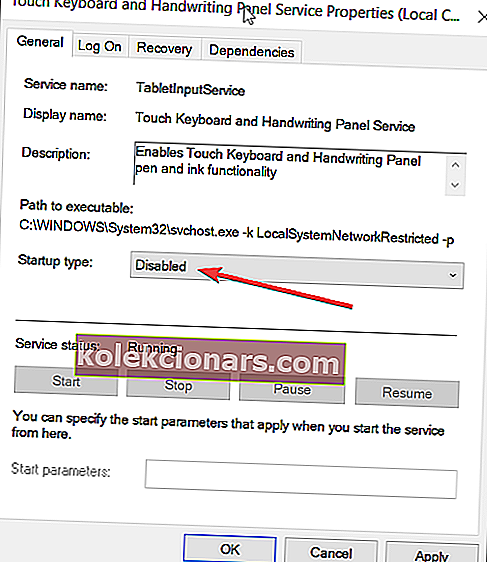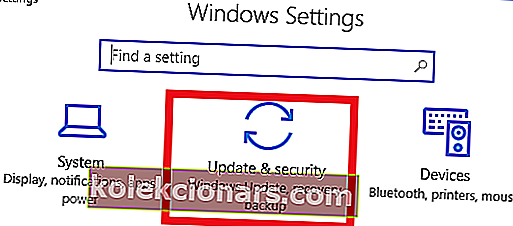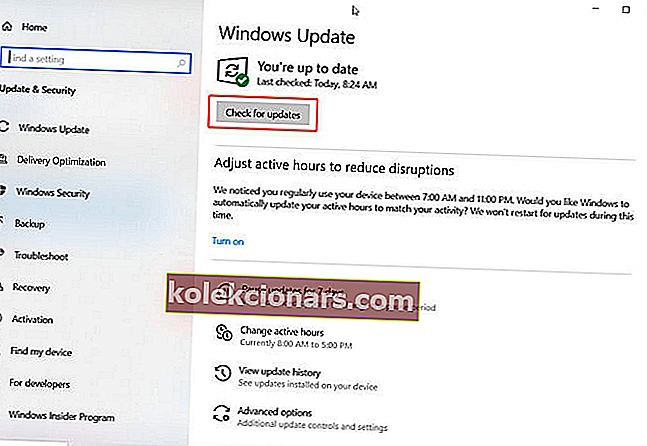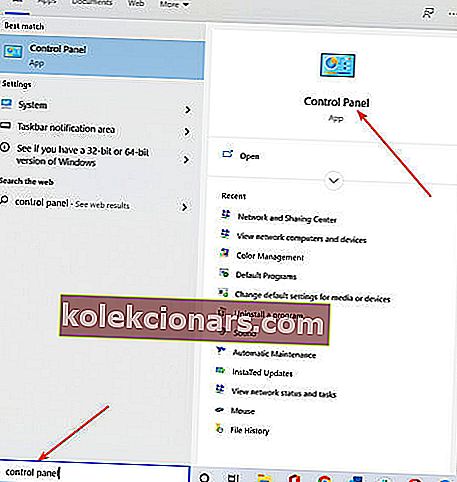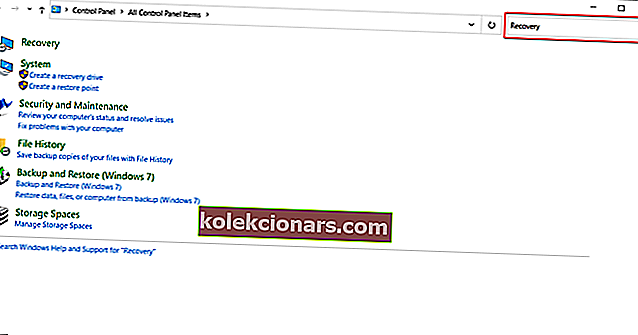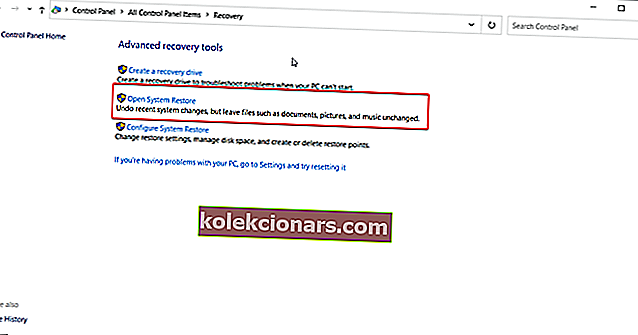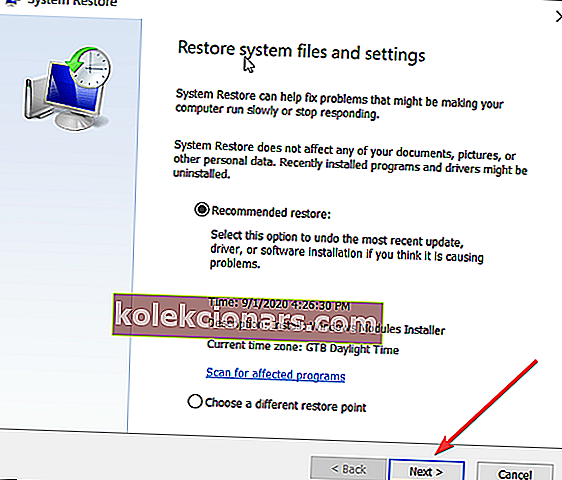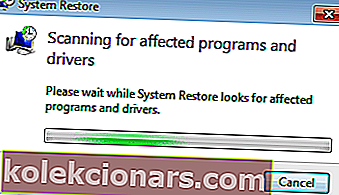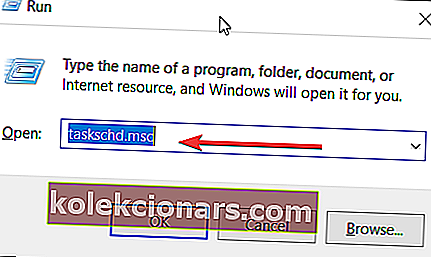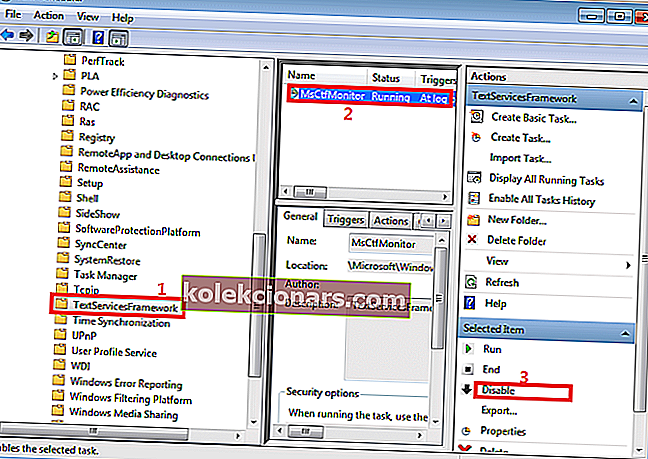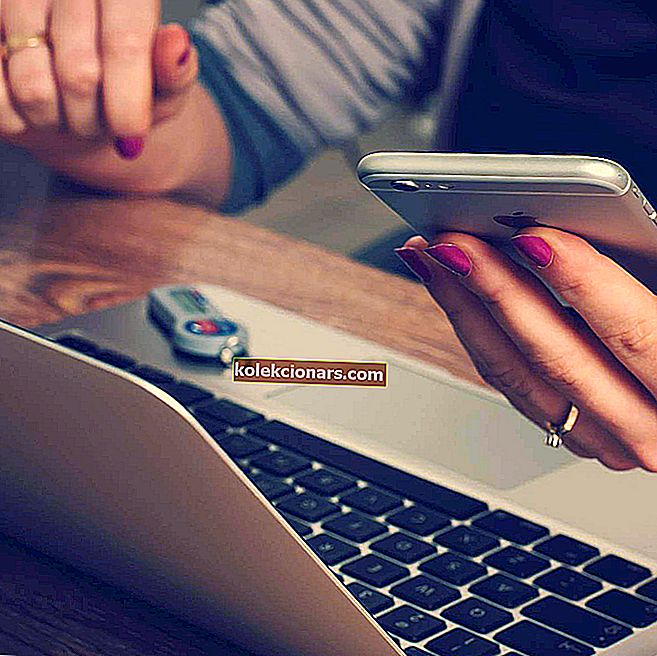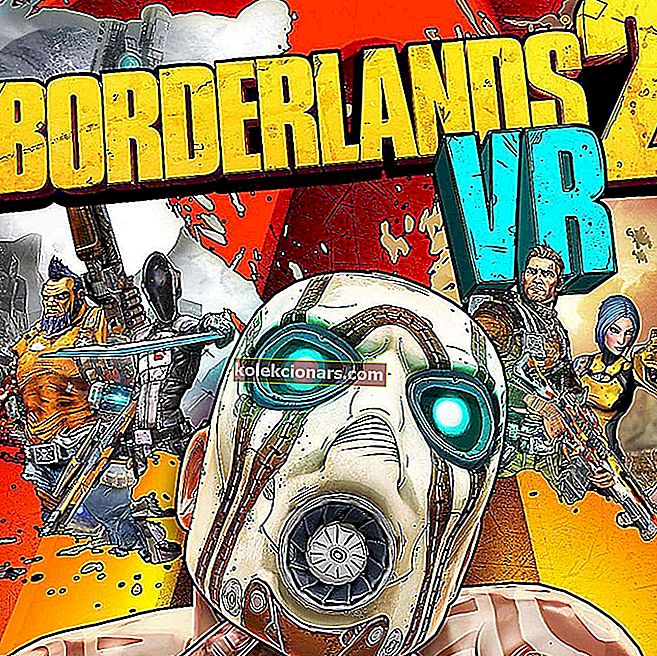- Nalagalnik CTF je postopek v ozadju sistema Windows 10, ki se zažene, ko preverite upravitelja opravil.
- Če imate težave z nalagalnikom CTF, vam bo ta vodnik pomagal hitro odpraviti.
- V našem oddelku za odpravljanje težav s tehničnimi težavami je veliko rešitev za druge težave, zato ga dodajte za pozneje.
- Windows 10 je več kot le OS, zato odkrijte vse o njem v našem vozlišču Windows 10.

Tako kot drugi Microsoftovi operacijski sistemi tudi Windows 10 izvaja nešteto procesov in podpornih aplikacij.
Eden od procesov v ozadju sistema Windows 10, ki se pogosto prikaže vsakič, ko preverite orodje Task Manager, je nalagalnik CTF.
Vendar program CTF Loader (ctfmon.exe) ni dobro znan, zaradi česar bi ga nekateri uporabniki zamenjali za zlonamerno ali bloatware.
Toda ali je CTF Loader virus? In kakšna je njegova vloga? Bi ga morali onemogočiti? Ostanite z mano, da dobite odgovore na to in več vprašanj o tej datoteki.
Tukaj je tisto, kar morate vedeti o CTF Loaderju
Kaj je CTF Loader?
CTF (Collaborative Translation Framework) Loader je storitev za preverjanje pristnosti, ki nudi besedilno podporo za druge uporabniške aplikacije za vnos, kot so prevajanje s tipkovnice, prepoznavanje govora in rokopis.
Poleg inicializacije nadomestnega uporabniškega procesorja vnosa besedila (TIP) platforma CTF aktivira tudi jezikovno vrstico Microsoft Office - funkcijo, ki vam omogoča, da med nalaganjem brez težav preklapljate med različnimi jeziki vnosa.
Kje lahko najdem CTF Loader?
Ta postopek je povezan z datoteko ctfmon.exe, ki jo običajno najdemo na naslednjih lokacijah:
C:\Windows\System32C:\Windows\SysWOW64
Kot smo že omenili, program deluje v zakulisju in se običajno začne takoj, ko začnete delati na nadomestni vhodni napravi (ali kateri koli drugi nalogi), ki jo potrebuje.
Prav tako se lahko samodejno zažene ob zagonu in se lahko še naprej izvaja v sistemskem pladnju, dokler ne zaprete Microsoft Officea ali druge aplikacije, ki ga uporablja.
Je CTF Loader virus?
Res je, da se storitev izvaja v datoteki .exe, vendar je CTF Loader zakonita datoteka Windows in ni dokazov, da bi jo povezali z zlonamerno ali vohunsko programsko opremo.
Ustvarjalci aplikacij za zlonamerno programsko opremo včasih dajo imena zlonamerne programske opreme enaka imenom običajnih datotek .exe kot del prikrivanja.
Datoteke Exe se ne odprejo v računalniku? Tukaj je hitra rešitev za to!
Kakšna je vloga nakladalnika CTF?
Sistemska programska oprema spremlja funkcije, povezane z uporabnikom, vključno z vnosom s tipkovnice, prepoznavanjem govora, prevajanjem govora v besedilo, prepoznavanjem rokopisa in vlogami, povezanimi z jezikom, v programu Microsoft Word.
Katere so pogoste težave, povezane s CTF Loader?
Nekateri uporabniki so poročali o prejemu različnih napak CTF Loader. Tu je seznam tipičnih:
- Exe (CTF Loader) se zruši : nekateri so se pritožili, da datoteka sama odpove ( CTF Loader je naletel na težavo .... Oprostite za nevšečnosti ), poleg tega pa so ustavili druge programe.
- Računalnik postane počasen : za veliko upočasnitev osebnih računalnikov je kriv tudi CTF Loader zaradi velike porabe RAM-a.
Kateri so vzroki za napake nalagalnika CTF?
Večina težav se na videz pogosto pojavi po posodobitvi sistema in v nekaterih primerih lahko bistveno vpliva na vašo zmogljivost.
To ni povsem nepričakovano, saj je znano, da so nekatere posodobitvene datoteke sistema Windows v navzkrižju z nalagalnikom CTF.
Drug zgodovinski vzrok za težave s programom CTF Loader so napake v vnosih / jezikovnih paketih.
Če na primer poskusite spremeniti jezik zaslona Windows v napravi, boste morda prejeli opozorilo, da jezikovni paket ni na voljo ( odvisno od jezika, ki ga izberete ).
Nazadnje obstaja možnost, da CTF Loader zavrne delo zaradi skrite zlonamerne programske opreme.
V prizadevanju, da bi poškodoval vaš operacijski sistem, bi lahko nalezljivi program ciljal in uničil CTFMON.exe in tako povzročil različne težave s programom CTF Loader.
Kako popravim veliko porabo pomnilnika CTF Loader in druge težave?
- V računalniku poiščite zlonamerno programsko opremo
- Onemogočite CTFMON.EXE (CTF Loader) v sistemu Windows 10
- Posodobite svoj računalnik
- Obnovite računalnik
- Izbrišite datoteke ctfmon.exe
- Nadzirajte zagon CTF Loaderja s pomočjo načrtovalnika opravil
1. V računalniku poiščite zlonamerno programsko opremo
 S skeniranjem računalnika na viruse se boste morda lahko znebili tovrstnih napak, zlasti če jih povzročijo dejanja prikritega črva (ali zlonamerne aplikacije).
S skeniranjem računalnika na viruse se boste morda lahko znebili tovrstnih napak, zlasti če jih povzročijo dejanja prikritega črva (ali zlonamerne aplikacije).
Vedno je priporočljivo uporabiti močno zaščitno programsko opremo, na primer Malwarebytes.
To orodje je znano po odkrivanju in odstranjevanju groženj, ki jih običajna protivirusna programska oprema ne more obvladati, in to zaradi tehnologije umetne inteligence.
Če to težavo povzroča neka zlonamerna programska oprema, bo po optičnem branju vašega sistema z Malwarebytes postal slab spomin.
Za njegovo uporabo vam ni treba imeti posebnega usposabljanja. Preprosto zaženite programsko opremo, izberite Scan in počakajte, da se postopek konča.
Po ponovnem zagonu bo računalnik nadaljeval postopek čiščenja in na koncu bo sistem postal čist kot po novi namestitvi sistema Windows 10.

Malwarebytes
Težave s CTF Loaderjem se bodo hitro končale po skeniranju vašega računalnika z malwarebytes in vse druge grožnje bodo izbrisane. 39,99 USD / leto Prejmite zdaj2. Onemogočite CTFMON.EXE (CTF Loader) v sistemu Windows 10
- Pritisnite Windows + R.
- Tip storitve . msc , nato kliknite V redu .
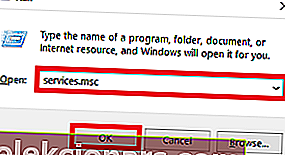
- Poiščite storitev tipkovnice na dotik in plošče za rokopis in jo z desno miškino tipko kliknite.
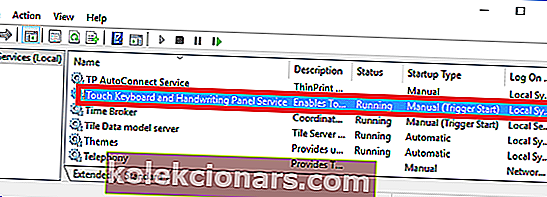
- Kliknite Properties in nato Disabled.
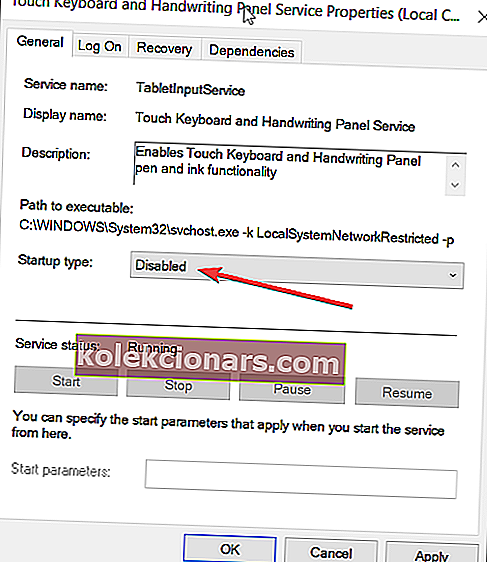
- Kliknite Stop in nato OK .
Ali vaš računalnik deluje počasi? Ne skrbite, za to obstaja rešitev!
Opomba: Običajno ne priporočamo, da onemogočite nalagalnik CTF, saj lahko to povzroči destabilizacijo določenih postopkov v Microsoft Officeu ali povzroči njihovo okvaro.
To je zato, ker zaustavitev tega okvira dejansko ustavi postopek CTFMon.exe, ki običajno nadzoruje vse funkcije, ki so od njega odvisne. Če naletite na kakršne koli težave, preprosto omogočite to storitev, tako da sledite istim korakom.
3. Posodobite svoj računalnik
- Kliknite Start in izberite Nastavitve .
- Izberite Posodobitev in varnost.
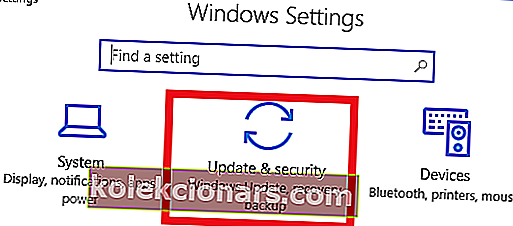
- Izberite Windows Update.
- Kliknite Preveri, ali so na voljo posodobitve .
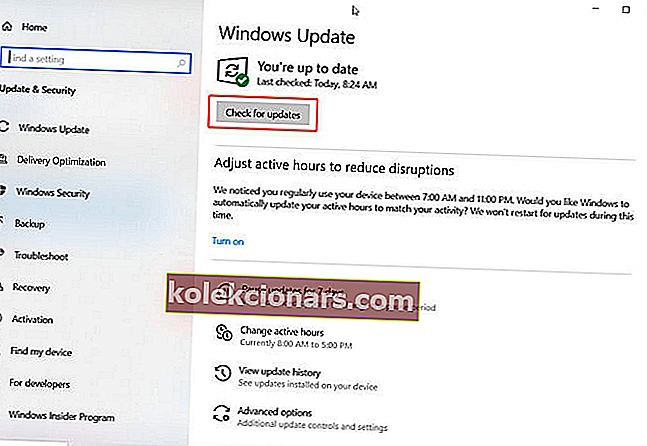
- Počakajte, da se naložijo in namestijo najnovejše posodobitve.
- Znova zaženite računalnik.
4. Obnovite računalnik
- V iskanje Windows vnesite nadzorno ploščo .
- Izberite Nadzorna plošča.
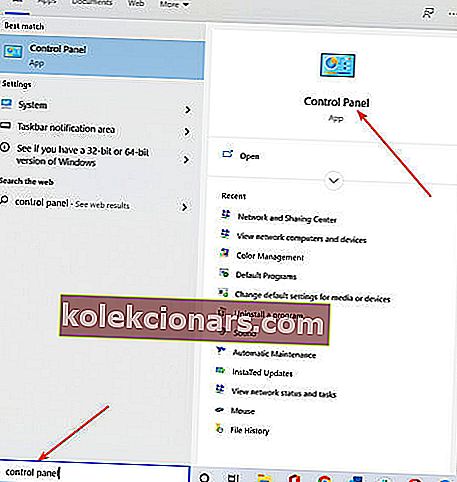
- V iskalno polje nadzorne plošče vnesite recovery .
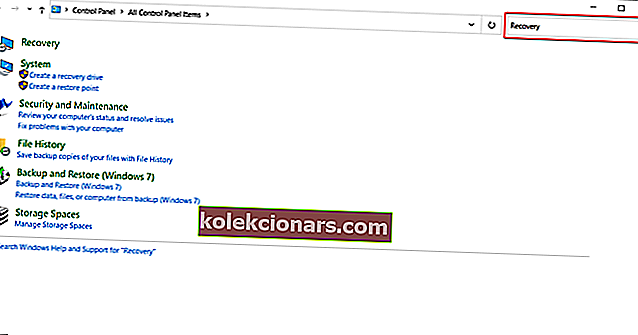
- Kliknite Obnovitev in izberite Odpri obnovitev sistema .
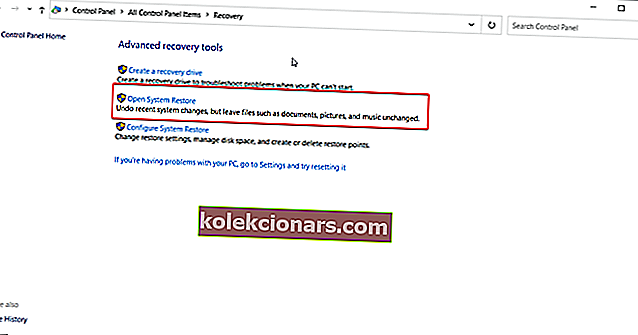
- Kliknite Naprej v prejšnje stanje sistemskih datotek in nastavitev v pogovornem oknu.
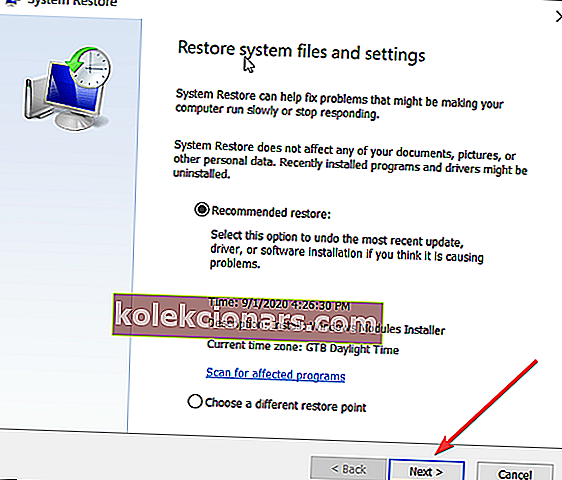
- Izberite priporočeno obnovitveno točko ali kliknite potrditveno polje Izberi drugo obnovitveno točko za dostop do dodatnih obnovitvenih točk.
- Kliknite Iskanje prizadetih programov .
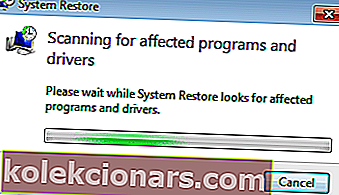
- Izberite Zapri, nato Naprej in na koncu Končaj, ko je postopek končan.
Ali želite v računalniku ustvariti točko za obnovitev sistema? Ta preprost vodnik vam bo pomagal
5. Izbrišite datoteke ctfmon.exe
 1. Pomaknite se do
1. Pomaknite se do
C:\Windows\SysWOW64 (for 64-bit systems)C:\Windows\System32 (for 32-bit systems)
2. Poiščite vse pojavitve originalnih datotek ctfmon.exe in jih izbrišite.
6. Nadzirajte zagon CTF Loaderja s pomočjo načrtovalnika opravil
- Pritisnite tipko Windows + R.
- Odpre se okno Zaženi. Vnesite taskchd.msc in kliknite V redu .
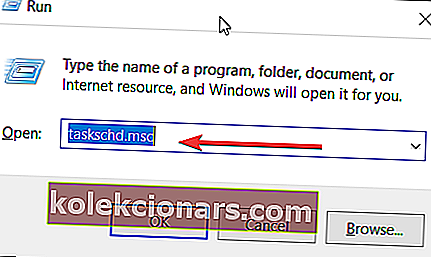
- Zažene se knjižnica načrtov opravil Windows 10. Dvokliknite nanjo.
- Kliknite Microsoft , nato Windows.

- Kliknite TextServicesFramework.
- Kliknite možnost MSCTFMonitor in izberite Onemogoči .
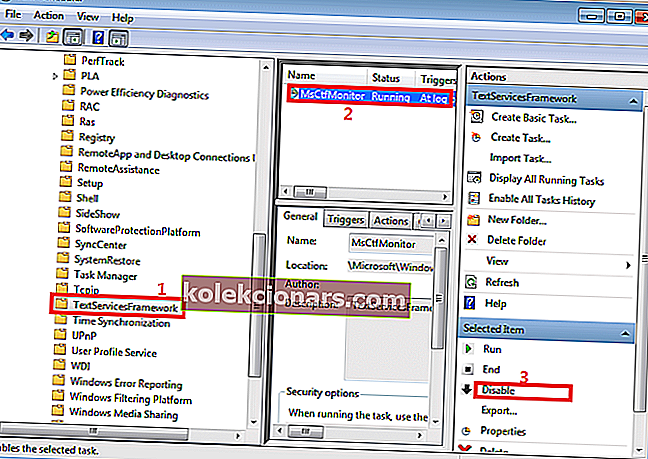
Če se vam je naš članek zdel koristen, nam to sporočite v spodnjem oddelku za komentarje.
Opomba urednika: Ta objava je bila prvotno objavljena marca 2019, od takrat pa je bila prenovljena in posodobljena septembra 2020 zaradi svežine, natančnosti in celovitosti.